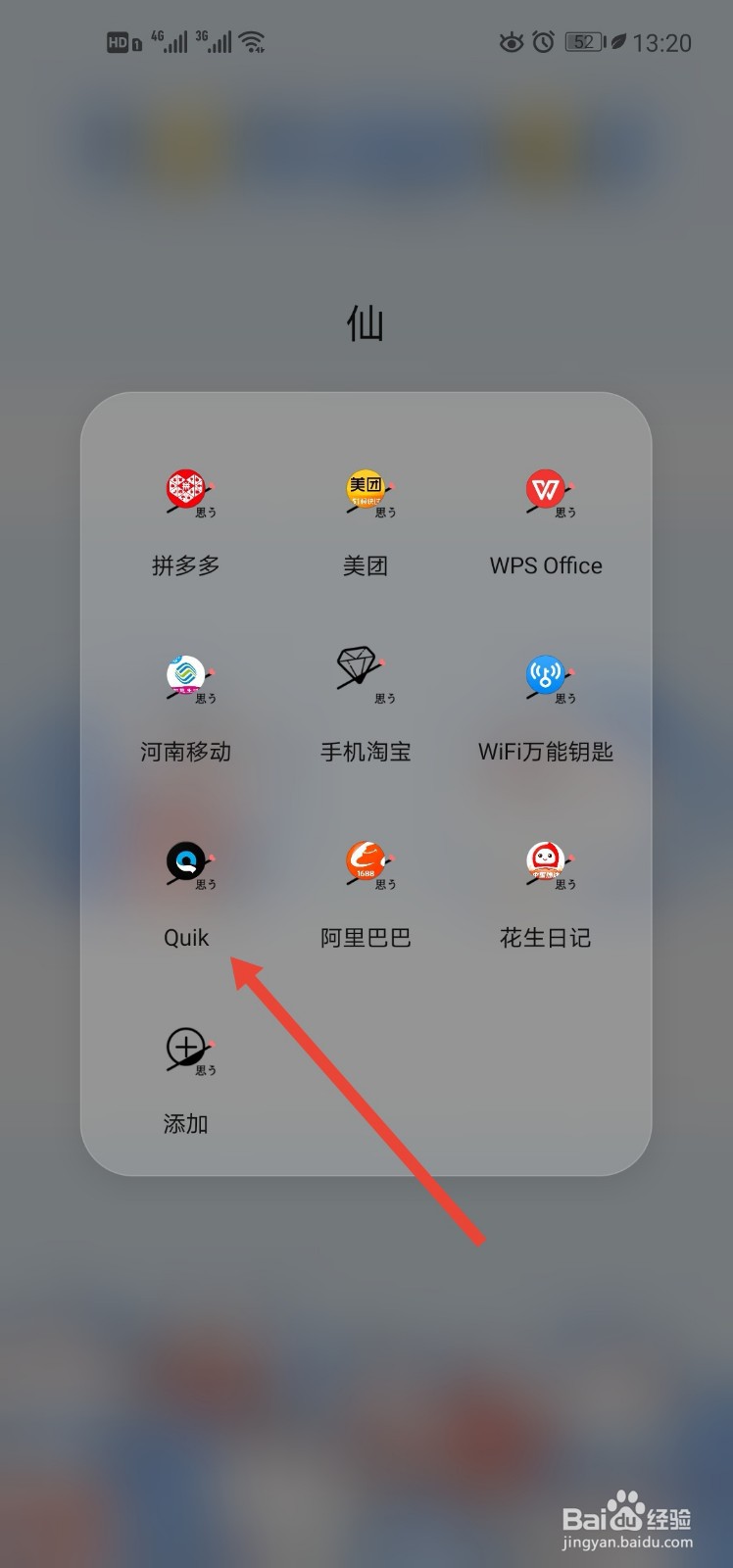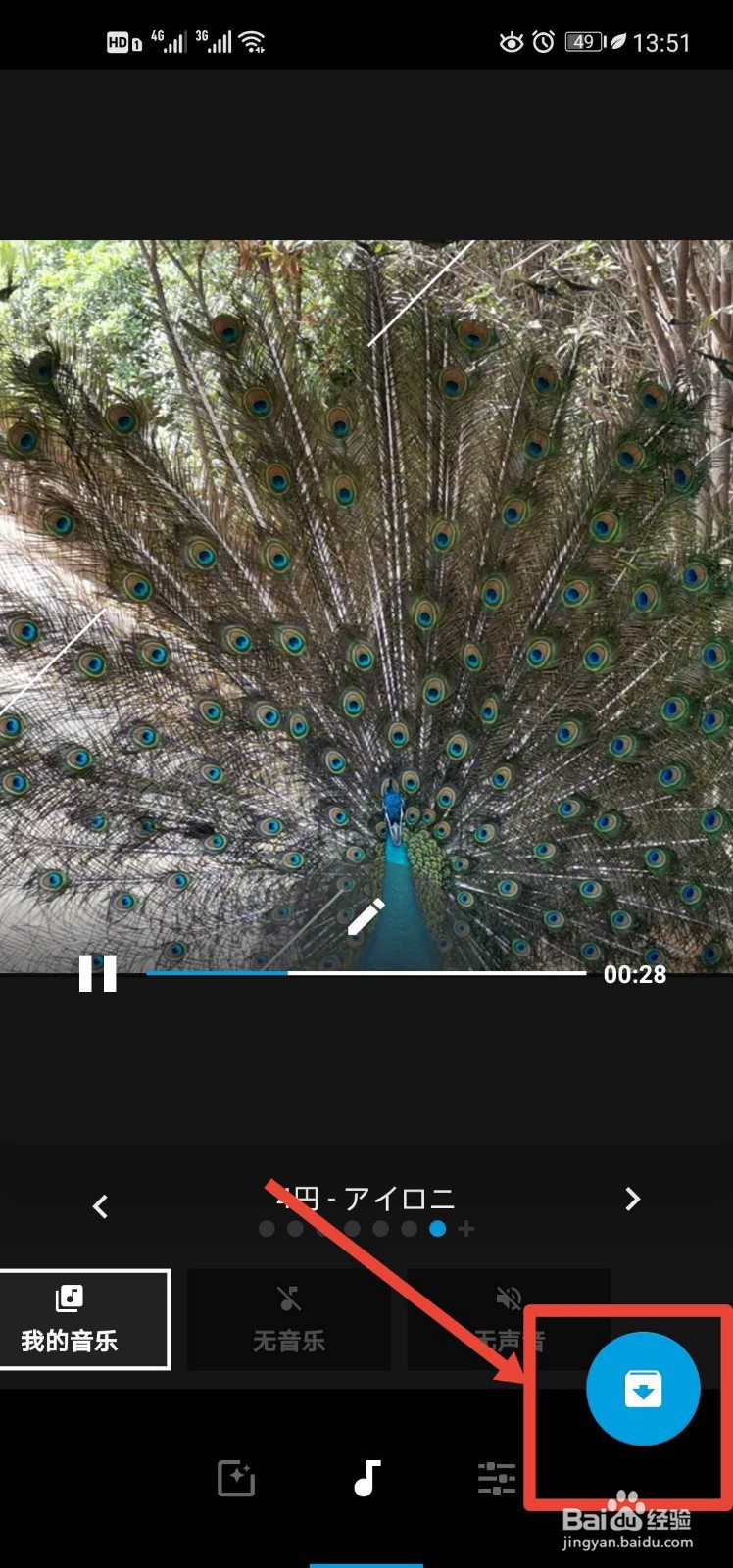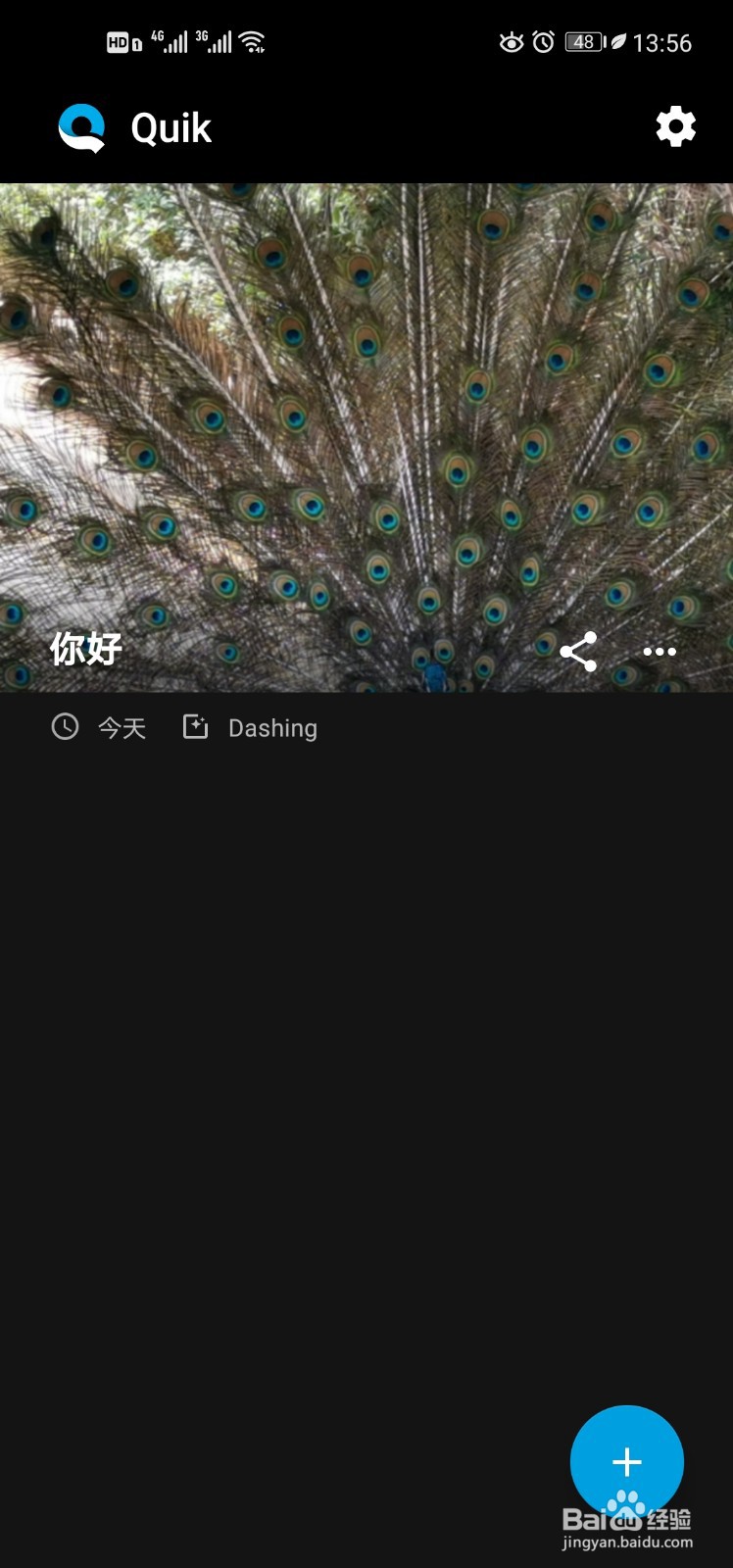如何用影像视频软件来制作视频—Quik视频软件
1、在手机界面上找到Quik软件,如下图:
2、打开Quik软件,进入主界面,点击创建新视频,如下图:
3、然后进入选图界面,如下图:
4、接下来把你喜欢的照片选好之后,点击右下角的“√”如下图:
5、然后进入到下一个界面会看到添加标题介绍,把你想好的标题添加上就可以了,如下图:
6、添加好标题之后,视频就生成了,然后视频下方有多种视频样式供你选择,任意选择一种你喜欢的方式,如下图:
7、还有多种音乐供你选择,如果不喜欢还可以添加本地音乐,如下图:
8、添加好音乐之后,就可以直接保存视频了,想要分享给小伙伴的话还可以分享链接,如下图:
9、视频做好之后,会在软件首页显示,同时也直接保存在本地视频里了,如下图:
声明:本网站引用、摘录或转载内容仅供网站访问者交流或参考,不代表本站立场,如存在版权或非法内容,请联系站长删除,联系邮箱:site.kefu@qq.com。